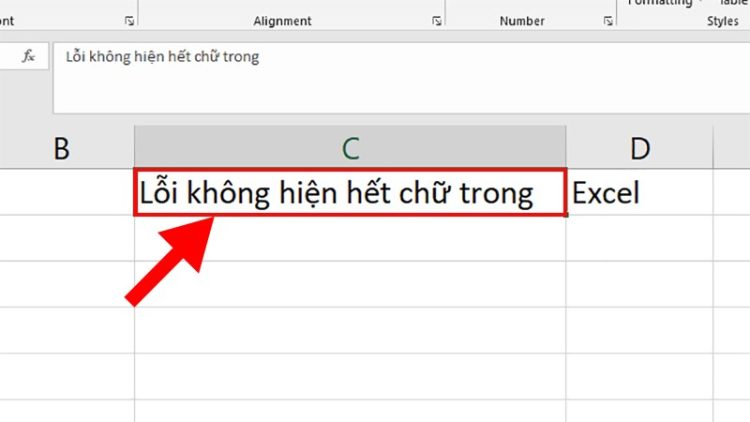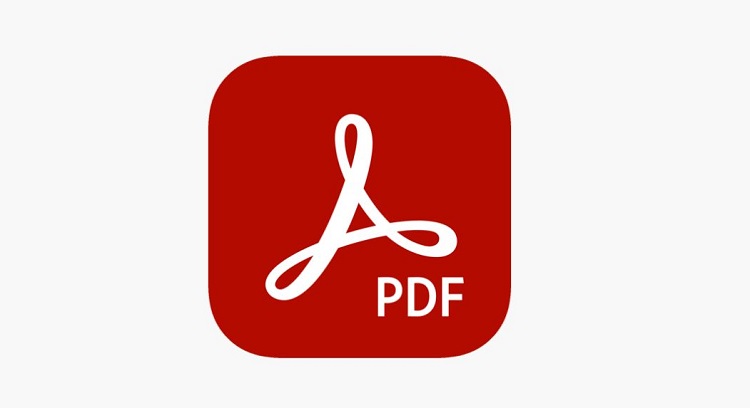Chia sẻ cách fix lỗi error bookmark not defined trong Word
Để tăng tính tính thẩm mỹ và sự chuyên nghiệp trong việc soạn thảo văn bản trên phần mềm Word. Việc tạo mục lục là điều cần thiết và được nhiều người sử dụng. Nhưng không may là lỗi error bookmark not defined trong Word đã khiến nhiều người không làm được điều này. Nếu bạn thường xuyên sử dụng Word thì hãy cập nhật ngay cách khắc phục lỗi dưới đây nhé!
Với những văn bản có nhiều phần nội dung, việc tạo mục lục sẽ giúp người đọc dễ dàng hơn trong việc theo dõi. Vậy nếu như bạn đã thiết lập mục lục nhưng phần mềm thì vẫn không hiển thị số trang thì phải làm sao? Đây là dấu hiệu khi bạn gặp lỗi error bookmark not defined trong Word. Dưới đây Blog Chăm Chỉ sẽ bật mí cho bạn cách để giải quyết lỗi này một cách nhanh chóng khi sử dụng Word.
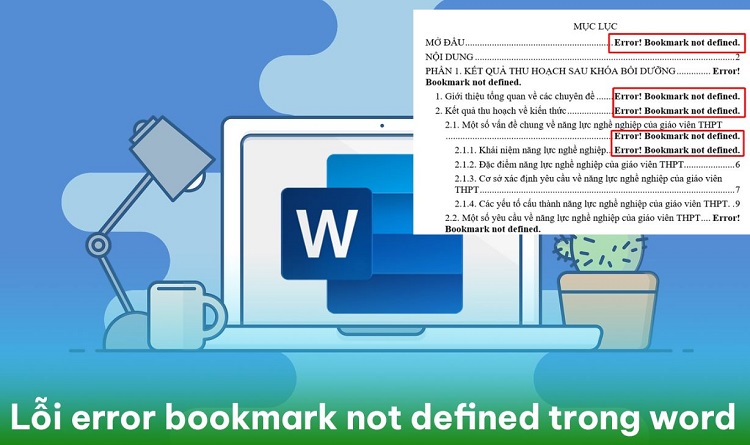
Lỗi error bookmark not defined trong Word là vì đâu?
Nội dung
Theo kinh nghiệm được tổng hợp từ nhiều người dùng Word. Lỗi mất dấu trang trong Word có thể xuất phát từ rất nhiều nguyên nhân. Trong đó, 3 nguyên nhân sau đây là phổ biến nhất.
1/ Dấu trang bị thiếu
Khi bạn muốn tạo mục lục. Phần mềm Word sẽ tiến hành tìm kiếm những trang mà bạn đã đánh dấu trước đó để tạo mục lục. Và nếu phần mềm không thể tìm thấy dấu trang thì lúc này bạn sẽ gặp Lỗi error bookmark not defined.
2/ Do dấu trang đã bị lỗi thời
Việc mục lục không tự động cập nhật có thể là do bạn đã thực hiện định dạng các ToC theo kiểu thủ công. Tình trạng này chỉ được khắc phục khi bạn tìm ra nguyên nhân lỗi và sửa các mục đánh dấu bị hỏng. Để làm được điều này thì bạn cần chọn vào mục được đánh dấu ToC rồi nhấn phím F9.
3/ Các mục đánh dấu đã bị hỏng
Cuối cùng, nếu tệp .doc của bạn chứa quá nhiều liên kết bị hỏng. lúc này Lỗi error bookmark not defined trong Word có thể sẽ xảy ra. Với trường hợp này thì cách hiệu quả nhất đó chính là chuyển toàn bộ những mục được đánh dấu ToC trở thành văn bản tĩnh.
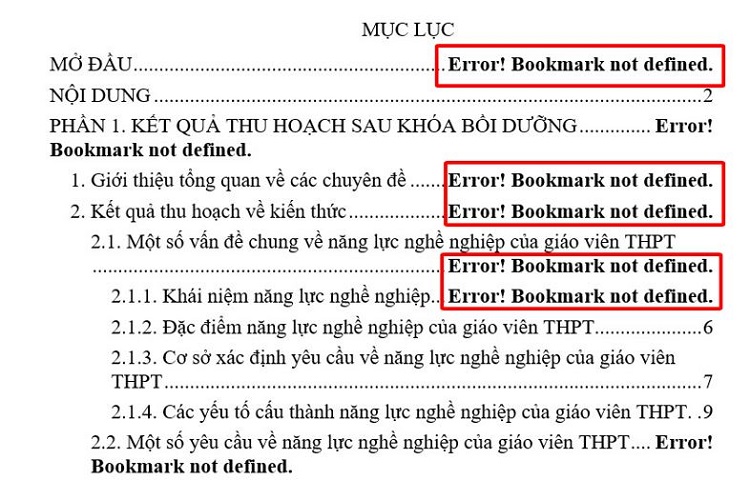
Vừa rồi là những nguyên nhân phổ biến nhất khiến Word không hiển thị được số trang. Nếu bạn chưa biết error bookmark not defined lỗi gì thì đây chính là thông tin dành cho bạn. Tiếp theo đây, chúng ta sẽ đến với những cách khắc phục lỗi này nếu không may gặp phải.
Những cách khắc phục lỗi error bookmark not defined mà bạn có thể thử
1/ Quay lại bằng Ctrl + Z
Nếu bạn gặp lỗi khi đang đánh dấu các mục bằng lệnh ToC ở tab References. Rất có thể là do các dấu trang của bạn có liên kết nào đó bị hỏng. Trong trường hợp này bạn chỉ cần nhấn tổ hợp phím Ctrl + Z để hoàn tác và quay về lúc chưa đánh dấu trang. Tuy nhiên phương pháp “phím tắt quay lại” chỉ hiệu quả khi bạn chưa nhấn lưu file mà thôi.
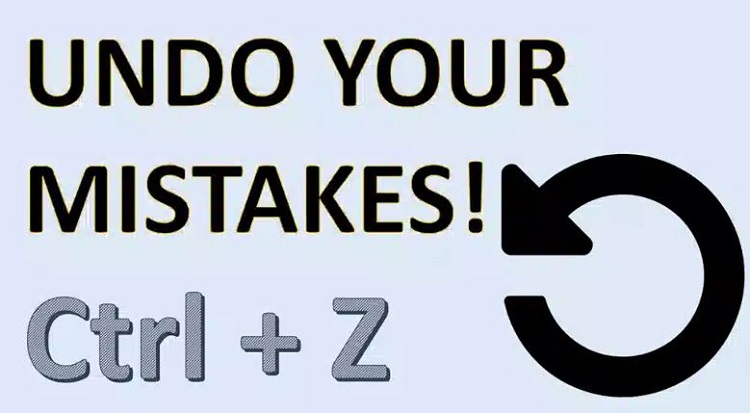
2/ Thay thế các dấu trang đang bị thiếu
Trong trường hợp văn bản Word của bạn đang không sử dụng tiêu đề. Hoặc bị thiếu các tiêu đề được chọn thành các mục level 3 hoặc level 4 để tạo mục lục. Lúc này nếu bạn cập nhật lại số trang cho mục lục đã tạo mà có các mục đó, lỗi Error! Bookmark not defined có thể xuất hiện.
Với trường hợp này thì bạn có thể chọn cách thiết lập lại các mục lớn bị thiếu khi đánh số trang. Hoặc cũng có thể thay thế các dấu trang đó bằng cách chèn tay thủ công.
KẾT
Trên đây là những phương án khả thi nhất mà bạn có thể áp dụng khi gặp lỗi error bookmark not defined trong Word. Ngoài ra thì bạn cũng có thể cân nhắc thêm một vài phương pháp như buộc mục lục cập nhật. Hoặc cũng có thể lựa chọn chuyển đổi ToC thành văn bản tĩnh.
Blog Chăm Chỉ đã chia sẻ xong một vài thông tin mà mình nghĩ là nó sẽ có ích khi bạn gặp lỗi error bookmark not defined trong Word. Nếu bạn đang bị làm khó bởi lỗi này thì hi vọng những thông tin trên đây sẽ giúp bạn xử lý vấn đề một cách nhanh chóng và hiệu quả.
XEM THÊM
- Cách Xóa Đường Kẻ Cuối Trang Trong Word Nhanh Lẹ, Đơn Giản
- Cách thiết lập vị trí lưu mặc định trong Word như thế nào?